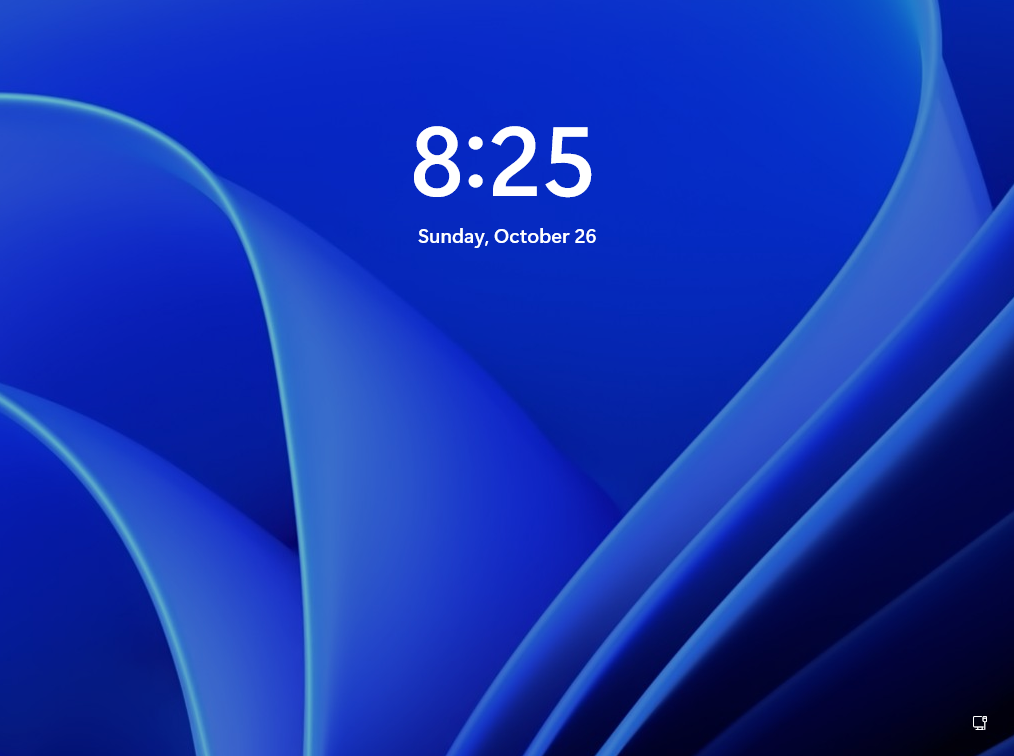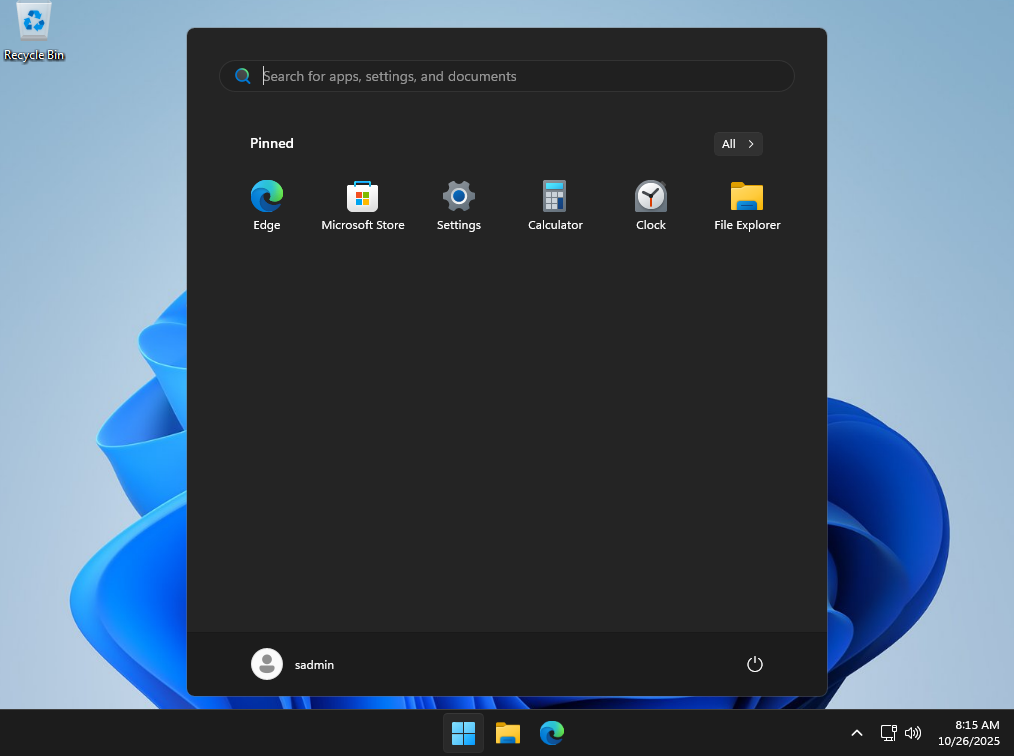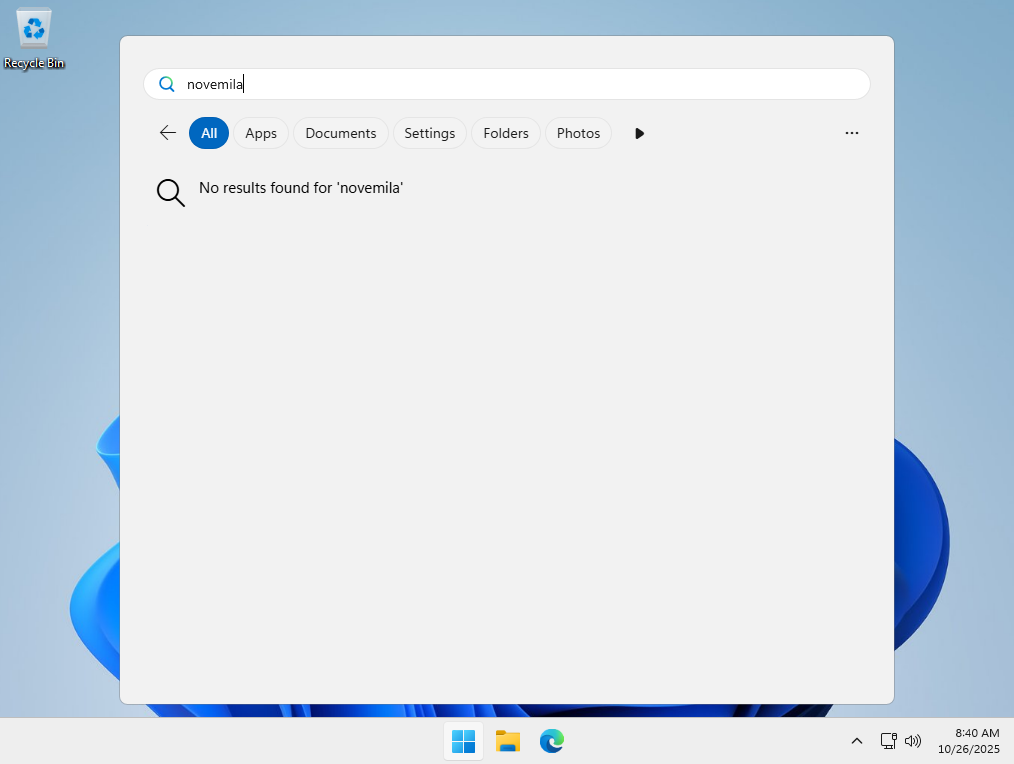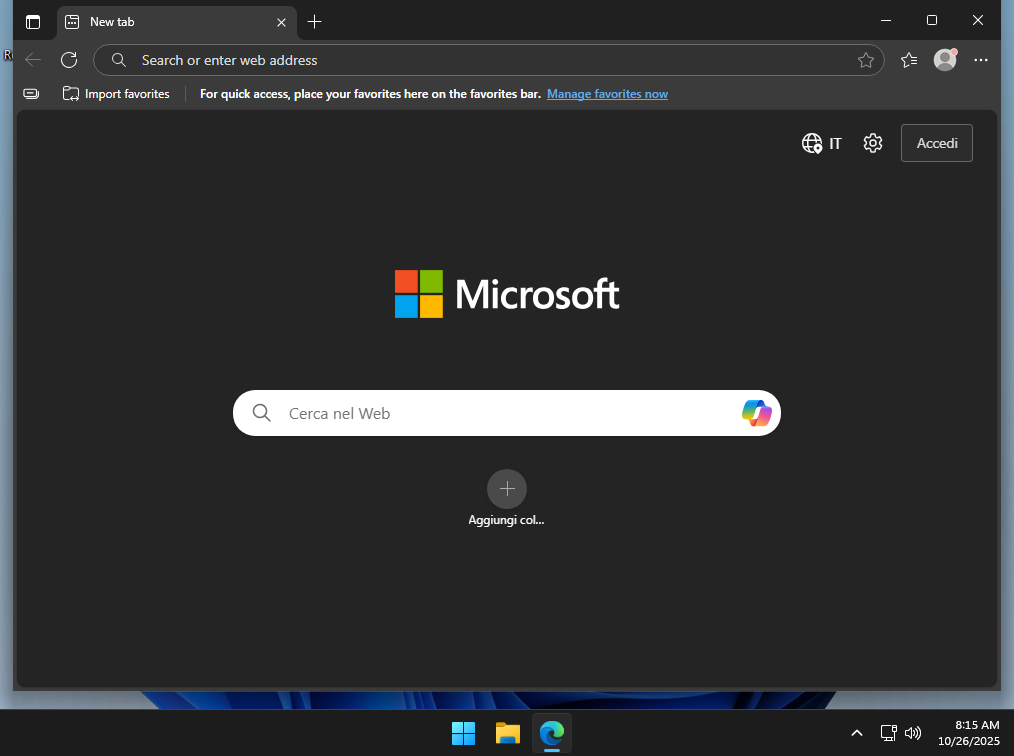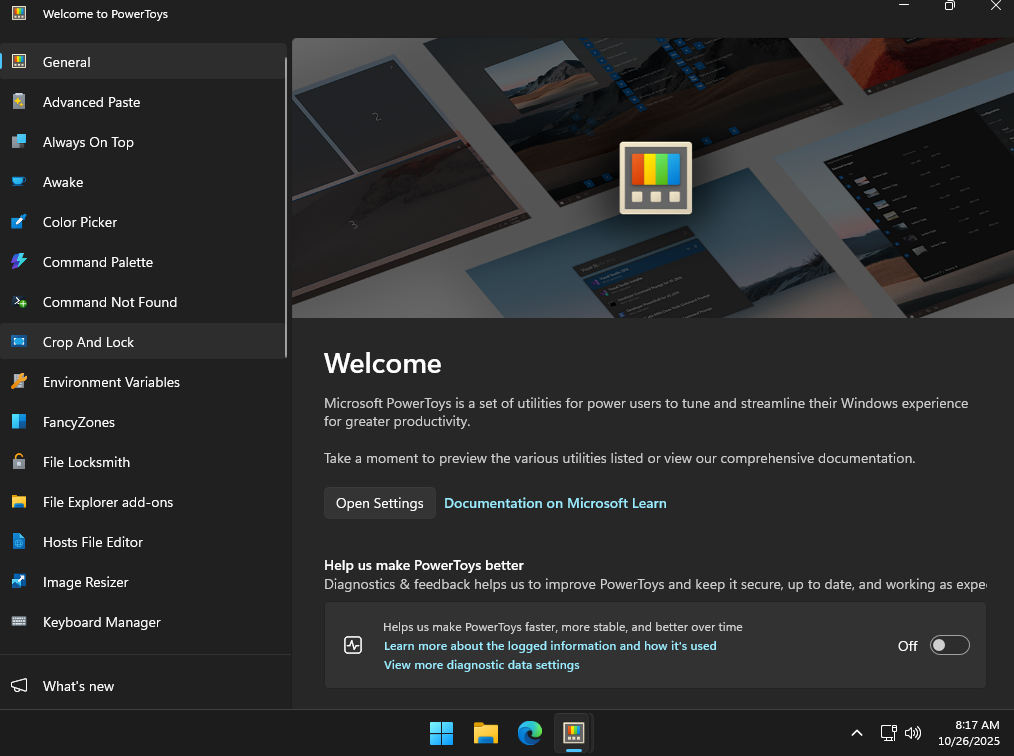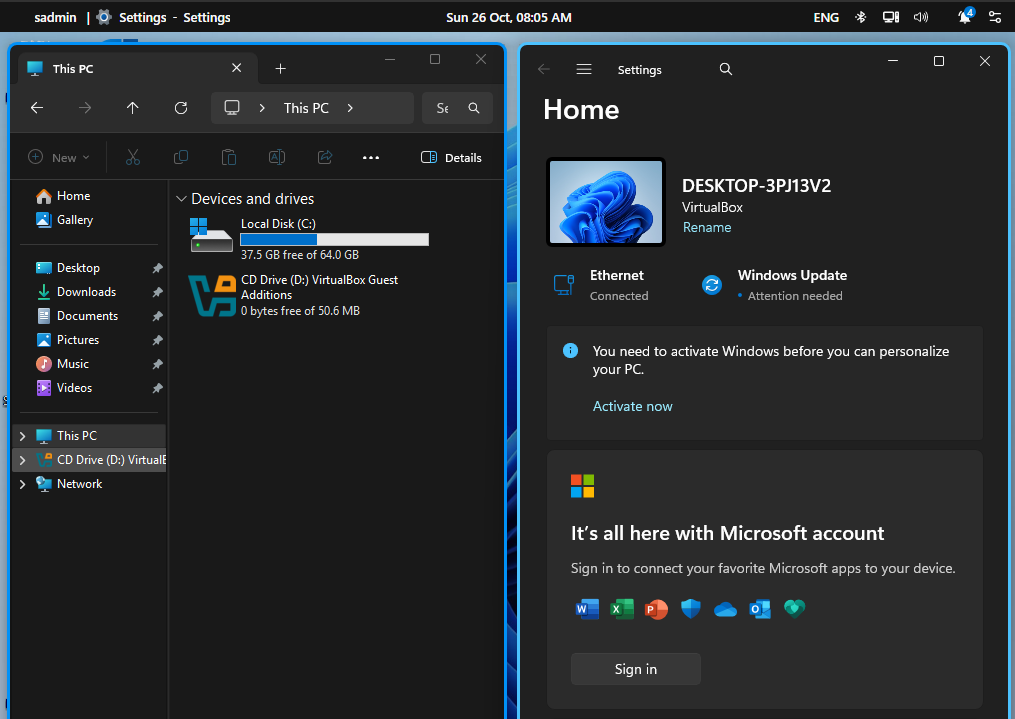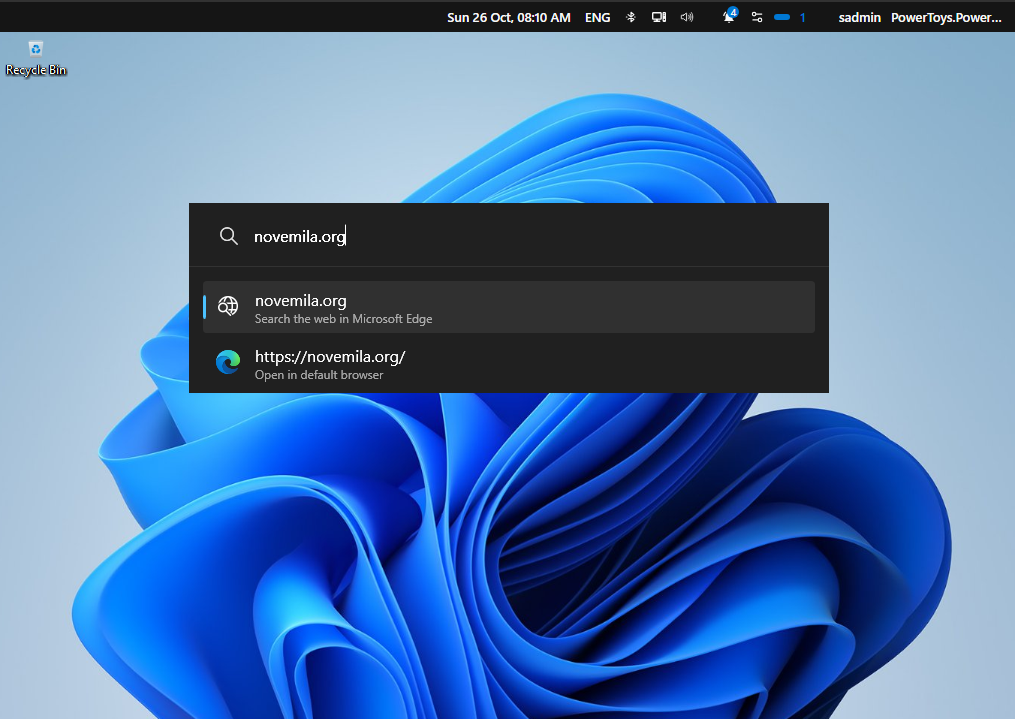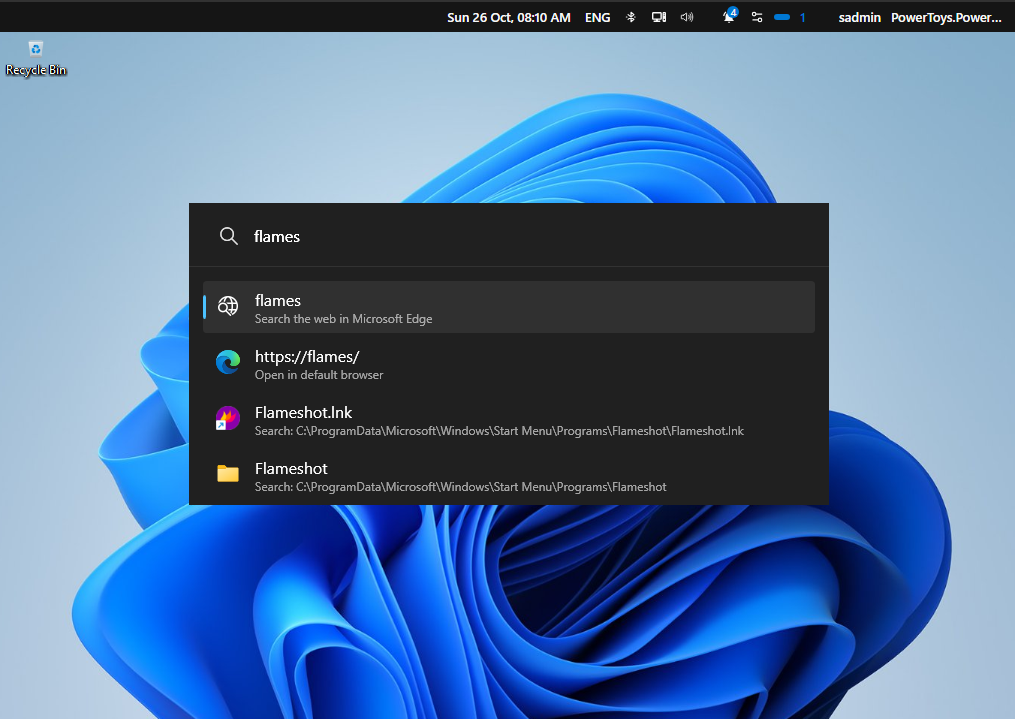Le procedure descritte nel precedente post Installare Windows 11 senza account online non sono piú valide, in quanto Microsoft ha implementato delle restrizioni che vietano l’account locale.
Ispirati dal video sottostante di Chris Titus Tech, vediamo come creare un account locale durante la fase di avvio iniziale di Windows, nota come OOBE (Out of Box Experience). Questa procedura consiste in una serie di schermate che guidano gli utenti attraverso le fasi iniziali di configurazione del sistema operativo. Durante questo processo, gli utenti sono invitati obbligati a:
- Accettare i contratti di licenza
- Connettersi a Internet
- Accedere con un account Microsoft o creane uno nuovo
Utilizzando un file unattend.xml, è possibile automatizzare tale procedura guidata, creando cosí un account locale in maniera automatica. Abbiamo già approfondito questo argomento nel nostro articolo su come installare Windows 11 automaticamente.
First boot
Dalla schermata OOBE, premere Shift + F10 ed eseguire i seguenti comandi:
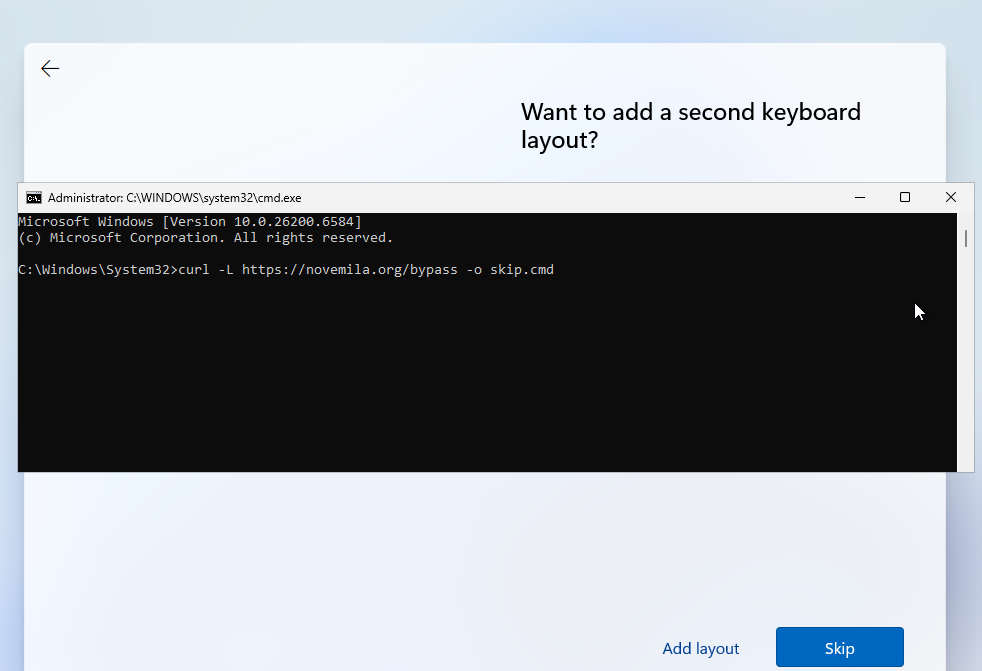
Questo script consentirà di saltare l’intero processo OOBE, inclusa la creazione di un account Microsoft e tutte le domande durante la configurazione iniziale.
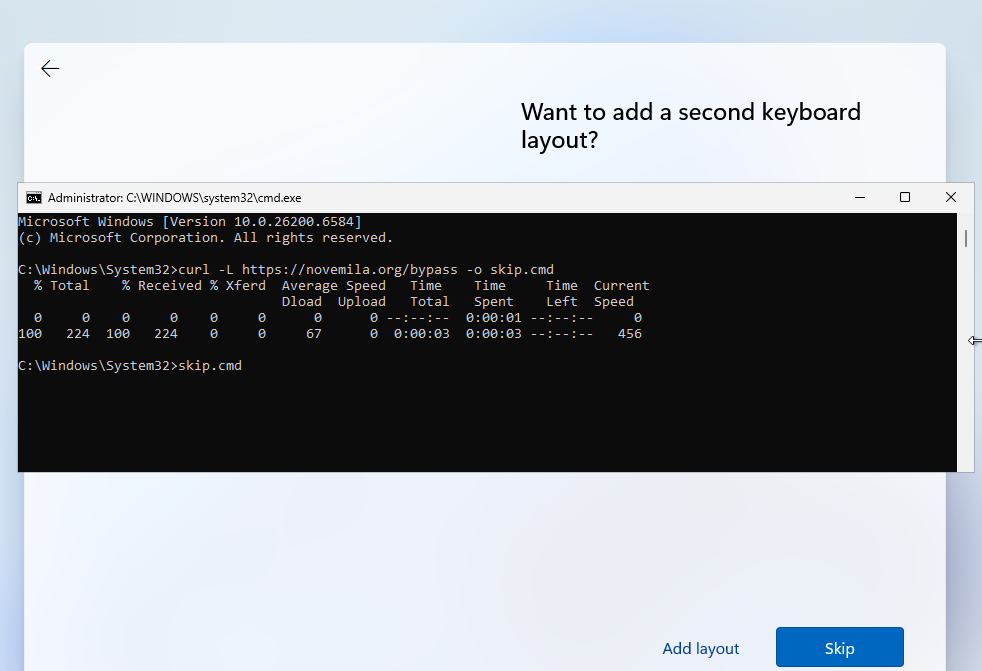
Il PC verrà riavviato e, dopo aver selezionato la lingua del sistema e il layout della tastiera, si accederà automaticamente con l’utente amministratore sadmin e la password password.

È consigliabile cambiarla immediatamente premendo
CTRL + ALT + CANC.
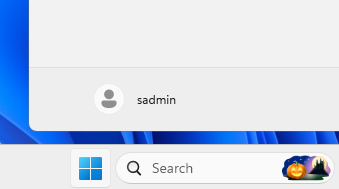
skip.cmd
Lo script skip.cmd è il seguente:
Questo script carica il file unattend.xml, scaricato dal nostro repository, che contiene i parametri essenziali per la configurazione automatica del sistema operativo, utilizzati da Sysprep.
Il codice sorgente è disponibile sul nostro server Gitea, oppure sul GitHub di ChrisTitusTech, da cui ci siamo ispirati.
Reverse Proxy
Per garantire il corretto funzionamento del comando curl -L https://novemila.org/bypass -o skip.cmd, è stato configurato il seguente redirect in Caddy:
Questa regola permette di reindirizzare le richieste effettuate a https://novemila.org/bypass verso il file bypass.cmd disponibile nel nostro repository, mentre redir https://www.novemila.org{uri} reindirizza tutte le richieste a novemila.org su www.novemila.org, mantenendo il percorso originale della richiesta ({uri}).
Debloating
Per il debloating di Windows non esiste tool migliore di winutil di ChrisTitusTech. Tuttavia, per esigenze specifiche e per motivi di apprendimento, abbiamo deciso di creare un nostro script PowerShell, che si occupa di rimuove i programmi proprietari e di installare alternative libere e open-source. Come tale, non é perfetto.
É possibile trovarlo al seguente repository.
Struttura
Non serve eseguire lo script come Amministratore, poiché lo script, appena eseguito, avvia una nuova sessione di Powershell come Administrator
Lo script, in particolare, si occupa di:
- Eliminare la sezione Suggeriti dal menu delle applicazioni
- Rimuovere Bing dalla ricerca di Windows
- Rimuovere le initili News e i Widget
- Disattivare parte della telemetria, dei suggerimenti e della pubblicità dal blocco schermo
- Pulire Microsoft Edge, in modo da evitare la fastidiosa schermata di avvio iniziale
- Disabilitare Copilot e Recall
- Impostare il tema scuro
- Personalizzare Esplora Risorse, disattivando ad esempio Accesso rapido
- Disabilitare il risparmio energetico, attivando la modalità alte prestazioni
- Impostare un timeout e un blocco schermo a 10 minuti
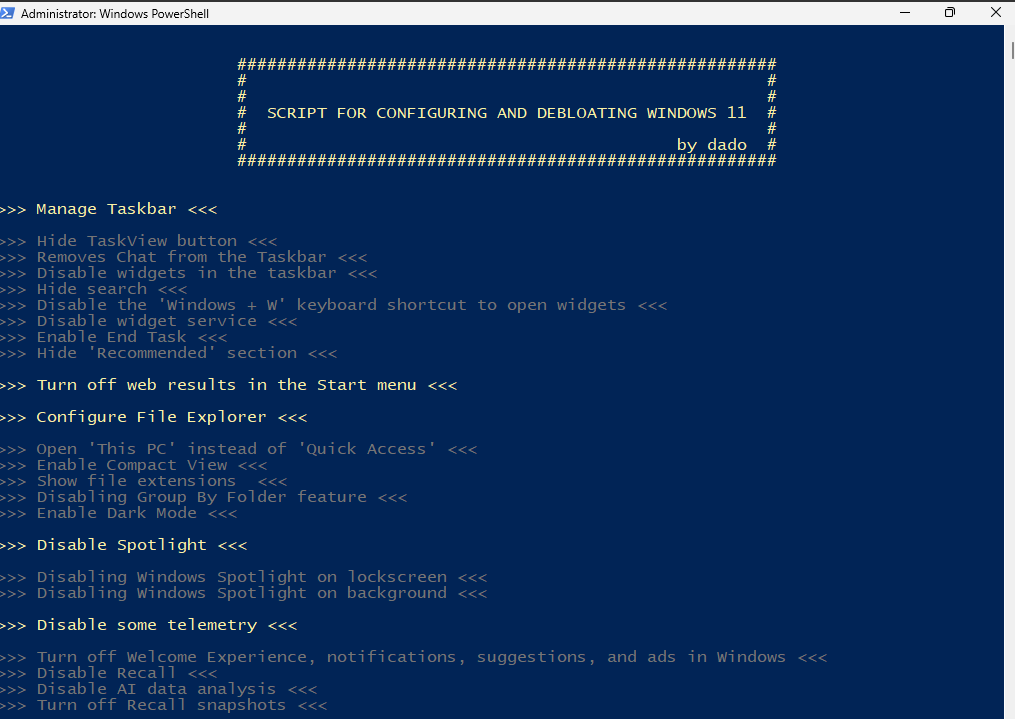
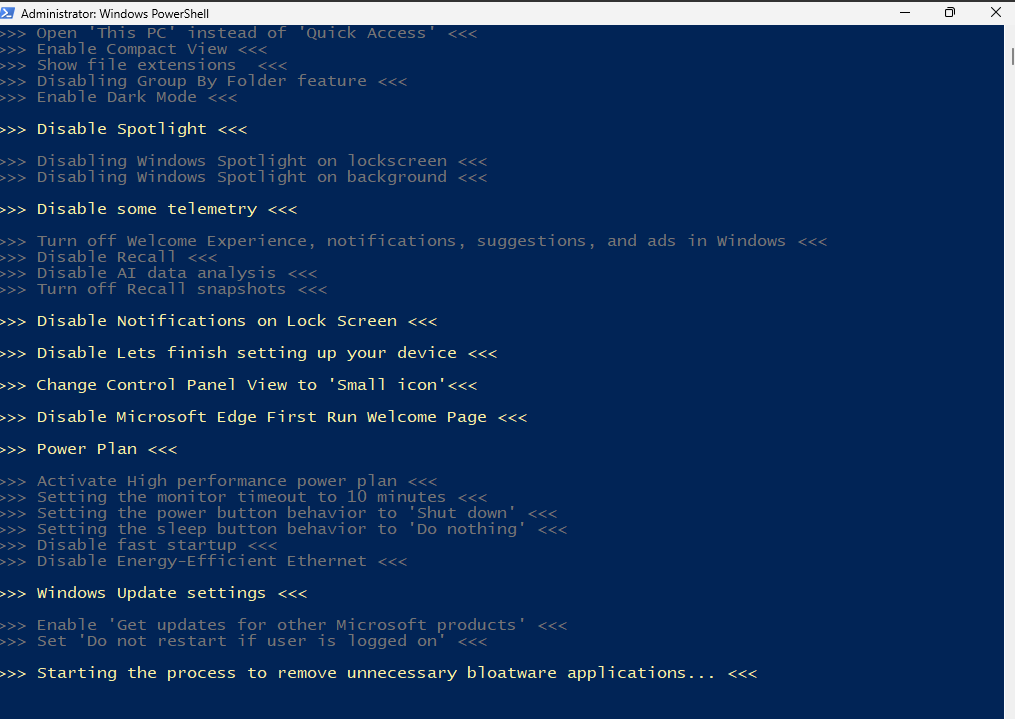
Nel file bloatware.txt sono elencati diversi applicativi preinstallati che lo script si occuperà di rimuovere. Se un programma non è presente nel sistema, lo script stamperà semplicemente "Not found: $program_name".
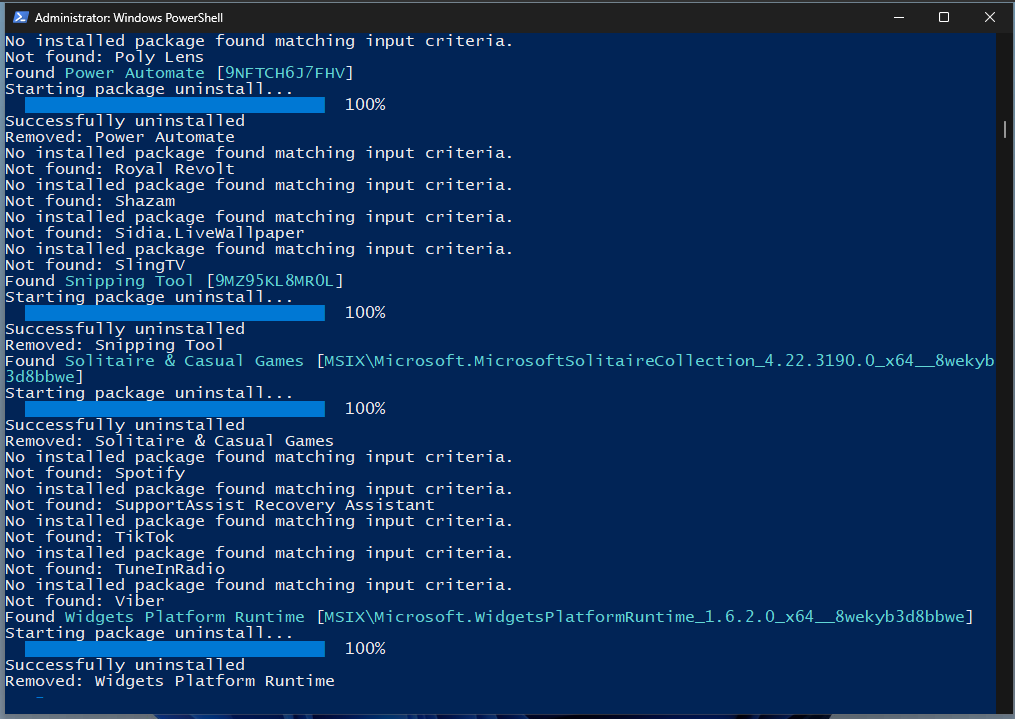
Vengono invece installati:
- SumatraPDF
- Edit, un semplice editor di testo da riga di comando
- Notepad++
- 7-Zip 7-Zip
- Firefox
- Flameshot, il miglior strumento per effettuare screenshot
- ImageGlass
- PowerToys, un tool open-source di Microsoft che consente di abilitare funzionalità che non sono incluse nel sistema operativo standard
- Seelen UI, un
tiling window manager, e non solo, per Windows. Un’alternativa potrebbe essere komorebi - Everything Everything
- Flow Launcher, che consente di cercare e aprire file, cartelle, segnalibri, siti web e programmi, tutto tramite scorciatoie da tastiera
- WinDirStat, utile per visualizzare le statistiche di utilizzo del disco
First Run
Per consentire l’esecuzione degli script solo per l’utente locale, eseguire il seguente comando in una finestra di PowerShell:
Set-ExecutionPolicy -ExecutionPolicy RemoteSigned -Scope CurrentUser -Force
Gli script scaricati da Internet devono essere firmati da un’entità attendibile, mentre gli script locali possono essere eseguiti senza restrizioni. Questa impostazione si applica esclusivamente all’utente corrente e non influisce sulle politiche di esecuzione degli altri utenti sul sistema.
Screenshot
Da cosí:
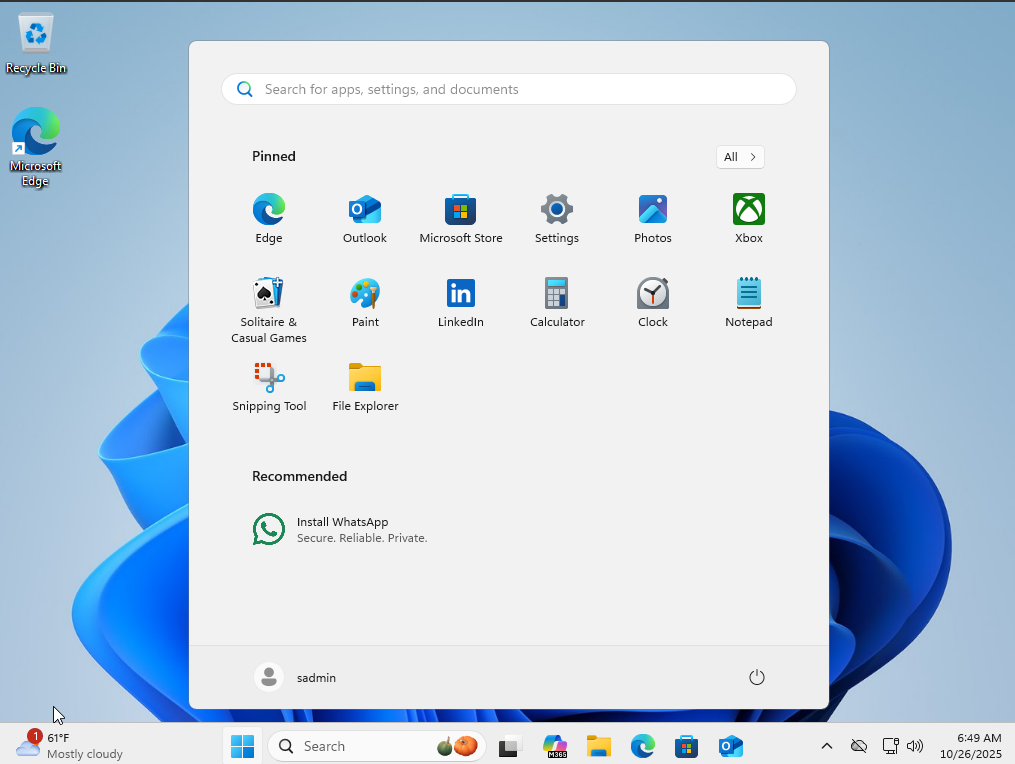
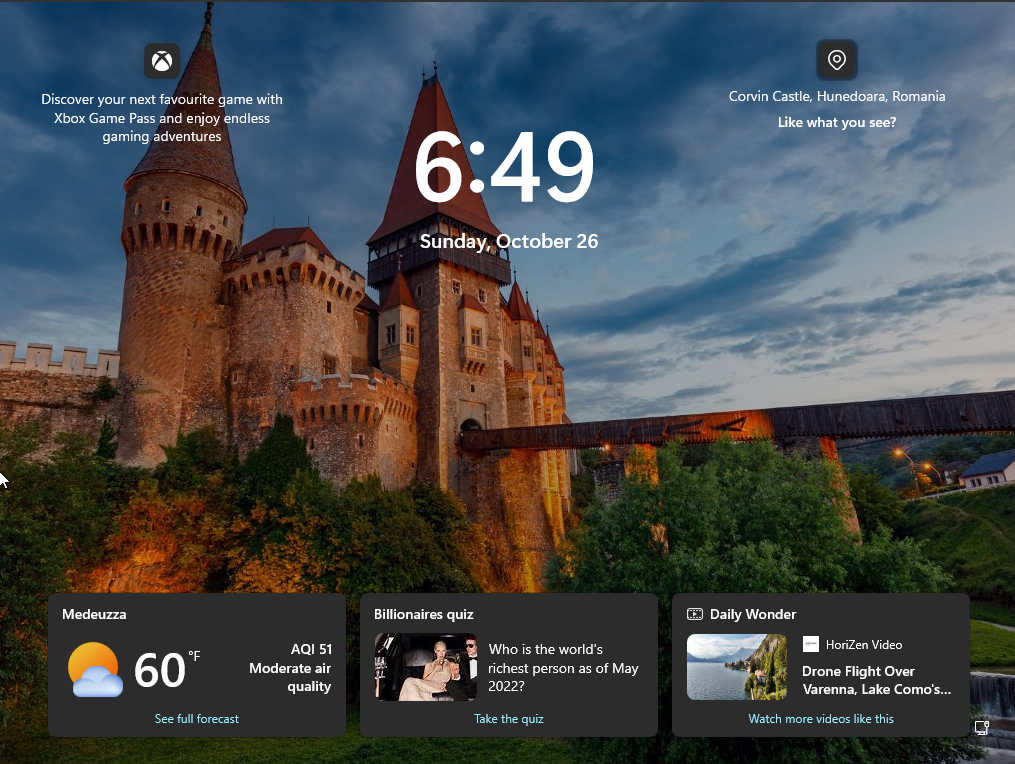
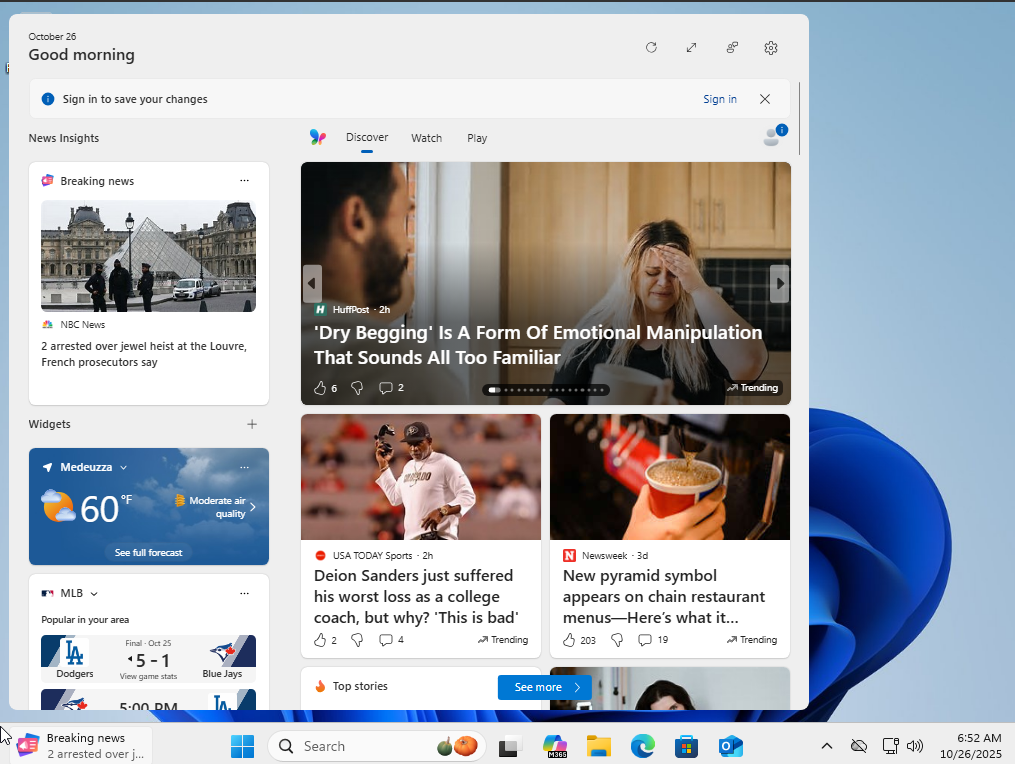

a cosí